Promemoria basati su posizione e luogo in Android e iPhone
Aggiornato il:
Come impostare un promemoria basato sulla posizione con avviso quando si è vicini o in prossimità di un certo posto o luogo su cellulari Android e iPhone
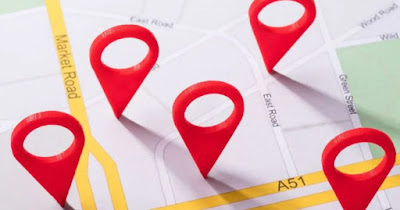 I promemoria sul cellulare sono utilissimi in numerosi frangenti e diventano ancora più utili se impostiamo dei promemoria ricorrenti, in grado di ricordarci cose non solo in base alla data ma anche quando si è in prossimità di un certo luogo, in base quindi alla nostra posizione.
I promemoria sul cellulare sono utilissimi in numerosi frangenti e diventano ancora più utili se impostiamo dei promemoria ricorrenti, in grado di ricordarci cose non solo in base alla data ma anche quando si è in prossimità di un certo luogo, in base quindi alla nostra posizione.Per esempio, si può impostare un promemoria per ricordarci di comprare il latte ogni volta che si passa davanti al negozio sotto casa o comprare una mozzarella di bufala ogni volta che si passa vicino al negozio che le vende buone, basterà impostare un promemoria basato sulla posizione per ricordarci tutte le cose che tendiamo a dimenticare per fretta.
Nella guida che segue vi mostreremo come creare promemoria basati sulla posizione sia su iPhone che su Android, senza dover installare nessun'app aggiuntiva ma utilizzando gli assistenti vocali inclusi nel sistema operativo (Siri per iPhone e Assistente Google per gli Android).
LEGGI ANCHE -> App Agenda, appuntamenti e promemoria per Android e iPhone
Impostare promemoria su posizione con Android
Su un qualsiasi smartphone Android, senza usare applicazioni possiamo avvalerci dell'Assistente Google per creare dei promemoria basati sulla posizione. Ovviamente la geolocalizzazione del telefono deve essere attiva e tutti i permessi per l'Assistente Google già concessi.
Per impostare un promemoria basato sulla posizione pronunciamo il comando "Hey Google", quindi pronunciamo il comando Imposta un promemoria.
 Aiutiamoci con l'assistente vocale per scegliere il titolo del promemoria, quindi premiamo su Aggiungi un luogo per aprire la schermata di nostro interesse. Da questa schermata possiamo scegliere Casa, Lavoro o una via qualsiasi del mondo, premendo in basso su Seleziona luogo e utilizzando la barra di ricerca di Google per impostare il promemoria basato sul luogo.
Aiutiamoci con l'assistente vocale per scegliere il titolo del promemoria, quindi premiamo su Aggiungi un luogo per aprire la schermata di nostro interesse. Da questa schermata possiamo scegliere Casa, Lavoro o una via qualsiasi del mondo, premendo in basso su Seleziona luogo e utilizzando la barra di ricerca di Google per impostare il promemoria basato sul luogo.In alternativa possiamo creare un nuovo promemoria basato sul luogo utilizzando l'applicazione Google Keep.
 Da Google Keep possiamo impostare un nuovo promemoria basato su una posizione ben precisa aprendo l'app, aprendo la barra laterale, scegliendo la funzione dei promemoria e aggiungendo uno nuovo col tasto +. Nella nuova schermata che si aprirà scriviamo un titolo e scegliamo la scheda Luogo, così da poter scegliere in quale luogo far scattare il promemoria di Google Keep.
Da Google Keep possiamo impostare un nuovo promemoria basato su una posizione ben precisa aprendo l'app, aprendo la barra laterale, scegliendo la funzione dei promemoria e aggiungendo uno nuovo col tasto +. Nella nuova schermata che si aprirà scriviamo un titolo e scegliamo la scheda Luogo, così da poter scegliere in quale luogo far scattare il promemoria di Google Keep.Altra valida alternativa per creare promemoria basati su posizione e luogo in Android prevede l'utilizzo dell'app Google, già presente su tutti i telefoni Android. Per impostare questo speciale promemoria apriamo l'app Google, premiamo in alto a destra sull'immagine del profilo, apriamo il menu Promemoria, premiamo in basso sul tasto Crea, scegliamo un titolo e spuntiamo la voce Luogo, così da poter creare velocemente un promemoria basato sulla posizione.
Dalla schermata dell'app Google possiamo anche modificare i promemoria già creati in passato, assegnando così il luogo di attivazione anche per i promemoria che avevamo (per errore) configurati in maniera classica (con ora e data).
Impostare promemoria su posizione con iPhone
Su un iPhone i promemoria basati sul luogo sono inclusi nell'applicazione Promemoria già installata sul telefono. È possibile creare un promemoria in due modi: in una lista relativa a "lavoro", "casa", "animali" ecc o un promemoria indipendente, senza essere inserito in una categoria.
Per creare un elenco dall'app Promemoria premiamo in basso su Aggiungi elenco, scegliamo un nome dell'elenco, un colore e una icona quindi premiamo in alto su Fine. Ora apriamo l'elenco appena creato, premiamo Promemoria e scegliamo un titolo.
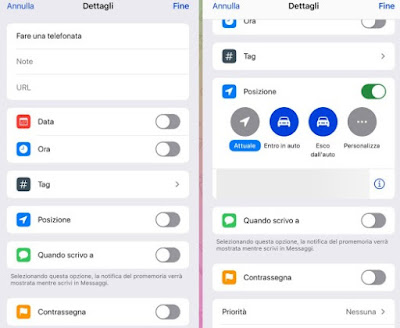 Una volta scritto un titolo tocchiamo di lato sulla "i" per entrare nelle impostazioni del promemoria, premiamo su Posizione e scegliamo se usare la posizione attuale, la posizione di casa o del lavoro, quando entriamo o usciamo dall'auto o una posizione personalizzata Al termine delle modifiche premiamo in alto su Fine per creare il promemoria basato sulla posizione.
Una volta scritto un titolo tocchiamo di lato sulla "i" per entrare nelle impostazioni del promemoria, premiamo su Posizione e scegliamo se usare la posizione attuale, la posizione di casa o del lavoro, quando entriamo o usciamo dall'auto o una posizione personalizzata Al termine delle modifiche premiamo in alto su Fine per creare il promemoria basato sulla posizione.Su iPhone possiamo modificare la distanza per ricevere la segnalazione premendo sul pulsante Personalizza, toccando il punto sul cerchio che appare sulla mappa e trascinandolo alla distanza richiesta per l'attivazione (geofencing). Dopo aver salvato questo promemoria, la prossima volta che siamo in prossimità di quella posizione, il telefono ce lo farà sapere.
Se vogliamo utilizzare i comandi vocali di Siri per creare il promemoria non dobbiamo far altro che pronunciare "Hey Siri", chiedere di salvare un promemoria e scegliere un titolo dello stesso. Non appena avremo la conferma della creazione del promemoria premiamoci sopra per accedere subito alle impostazioni, così da poter attivare la voce Posizione come visto in alto.
Su iPhone funzionano anche l'app Google Keep e l'app Google e possiamo utilizzarle per creare promemoria basati su posizione e luogo come già visto nel capitolo dedicato ad Android.
I promemoria basati su un luogo preciso possono essere molto utili per ricordarci qualcosa che possiamo ricordare solo se passiamo davanti a un preciso luogo: in questo modo non dimenticheremo mai quello che dobbiamo prendere o le commissioni da fare, visto che sarà il telefono a ricordarcelo in base alla posizione che raggiungiamo.

Posta un commento